相信大部分小伙伴们的电脑都是设置了休眠状态的,但设置了该怎么取消呢?这也是一个问题。所以今天小编就来告诉你们设置了休眠状态要怎么取消掉。小伙伴们你们要认真地接着往下看哦。
对笔记本电脑设置休眠状态可以有效地减少笔记本电脑的电量的消耗速度,让它不会一下子就没电。但是有的时候对于我们在做正事儿的时候,出现总是休眠,就会觉得碍事儿,那这时候就会想要取消休眠状态,今天小编就来教你们怎么取消电脑的休眠状态。
第一步,点“开始”菜单,然后找到并点击“控制面板”,再点“硬件和声音”。
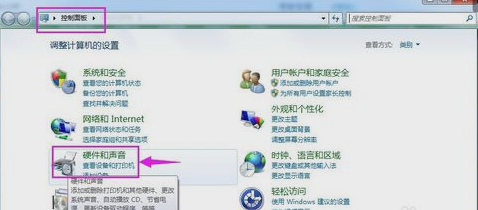
电脑休眠模式电脑图解1
第二步,打开“硬件和声音”之后,在“电源选项”里,找到并选择“选择电源计划”。

取消休眠状态电脑图解2
第三步,打开之后,再找到并点击“更改计划设置”。

取消休眠状态电脑图解3
第四步,将“关闭显示器”和“使计算机进入睡眠状态”都设成“从不”,然后再点“保存修改”即可成功取消休眠模式。

电脑休眠模式电脑图解4

休眠状态电脑图解5
小伙伴们,到这儿小编就要和你们say goodbye啦~我们下回再见哈~
Copyright ©2018-2023 www.958358.com 粤ICP备19111771号-7 增值电信业务经营许可证 粤B2-20231006